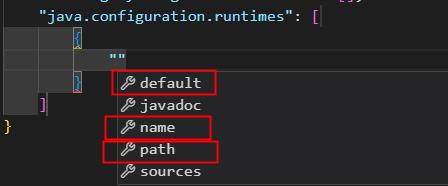VScode搭建java 开发环境.
Posted 博文43231
tags:
篇首语:本文由小常识网(cha138.com)小编为大家整理,主要介绍了VScode搭建java 开发环境.相关的知识,希望对你有一定的参考价值。
第一步 安装jdk
安装jdk17.过程略(因为vscode 支持17以及以上的版本. 所以这个必须要安装) .
我的项目用的jdk1.8 所以jdk1.8也要下载到本地.
安装好后 cmd命令窗口java -version 检查是否安装成功
注意 : 本地环境配置17 或者 配置 1.8 都可以.
第二步 安装maven
没有用到的略过即可
cmd 窗口 mvn -version 检查是否安装成功
第三步 安装vscode
一定要在官方地址下载. https://code.visualstudio.com/
1. 下载安装好
2. 打开Docs->选择java,如下图 .下载安装即可

3. 如果是spring生态项目,可以继续安装如下图扩展
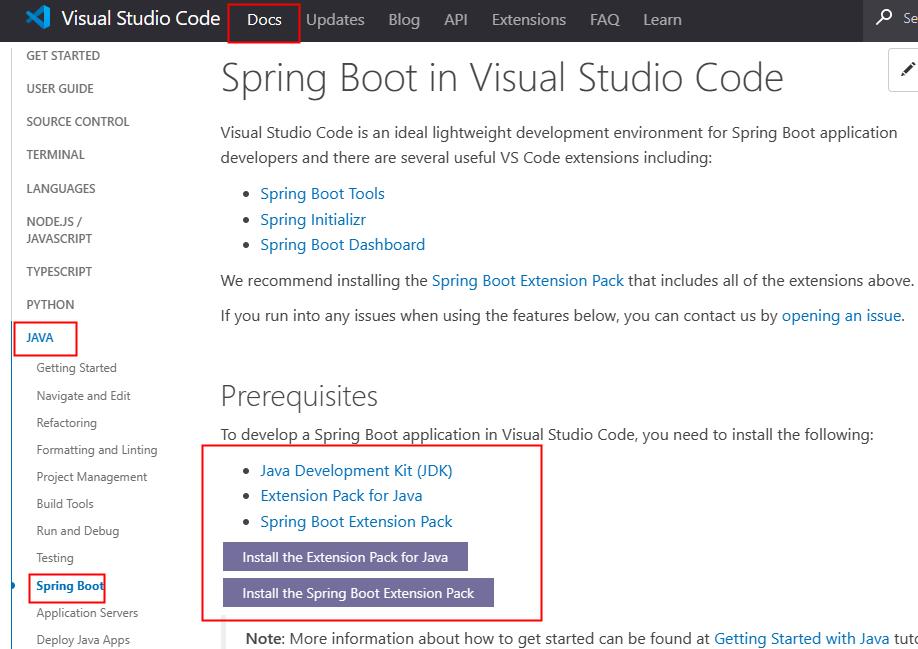
第四步 配置setting
-
文件 -> 首选项 ->配置 ->java . 如下图

-
maven setting
根据自己实际配置的路径设置就好
- java >jdt>Ls>Java:home 这个配置为jdk17

注意 : 如果本地环境变量是1.8(java -version 是1.8).则跳过下面的步骤; 如果本地环境为17(java -version 是17) 需要继续往下配置
手动打开setting 的配置文件,新增配置了,输入java.runtime会自动提示,选择第一个.如下:
继续 输入"",会提示如下:
输入name提示选择1.8
path 选择本地的jdk1.8 即可,最终配置
"java.configuration.runtimes": [
"name":"JavaSE-1.8",
"path": "C:/XXXX/XXXX",
"default": true
]
最后推荐几个好用的扩展
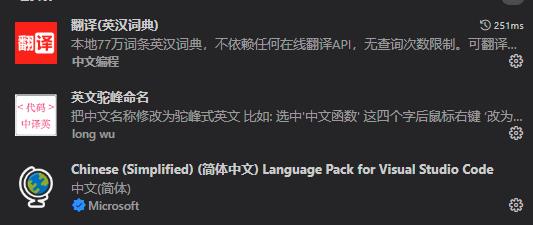


以上是关于VScode搭建java 开发环境.的主要内容,如果未能解决你的问题,请参考以下文章